Werbung
Ich habe kürzlich einen Überblick über Apples neues iTunes 11 geschrieben, der die meisten Hauptfunktionen des Media Players abdeckt. Aber jetzt, nach ein paar Tagen, in denen ich iTunes erkundet habe, habe ich eine Handvoll anderer Funktionen entdeckt, die für Fans von iTunes nützlich sein könnten.
Einige dieser Tipps sind Umgehungsmöglichkeiten für Funktionen, die Apple in iTunes 11 ausgelassen hat, wie z. B. iTunes DJ, während andere auf einige neue nützliche Funktionen hinweisen, die Sie möglicherweise übersehen. iTunes ist kein perfekter Mediaplayer, und es mag für einige Benutzer immer noch etwas verwirrend sein, aber der Schlüssel zum Erhalten Das Beste aus iTunes ist, sich auf die Funktionen zu konzentrieren, die Sie benötigen, und diejenigen zu ignorieren, die Sie nicht benötigen, wie ich von iTunes-Experten gehört habe Kirk McElhearn einmal sagen.
Alpha-Navigation
Wenn Sie iTunes beispielsweise in der Albumansicht durchsuchen möchten und Ihre Sammlung Tausende umfasst, können Sie einen Bildlauf durchführen Inhalt etwas schneller mit den Alphatasten auf Ihrer Tastatur anstatt nur mit der Maus, um im Album zu scrollen Aussicht.

Angenommen, Sie befinden sich oben in der Albumansicht und möchten zu einem Künstler oder einer Gruppe scrollen, deren Namen beginnt mit "M." Klicken Sie einfach auf die Taste "M" und die Benutzeroberfläche springt zu diesem Teil des Albums Aussicht. Wenn Sie schnell den Vornamen eines Künstlers eingeben, wird zu den Alben dieses Künstlers gesprungen.
Gutes altes Kommando + L.
Eine meiner am häufigsten verwendeten Tastaturkürzel in iTunes ist Befehl + L. Wenn Sie in iTunes stöbern und zum aktuell wiedergegebenen Titel zurückkehren möchten, gelangen Sie durch Klicken auf Befehlstaste + L schnell dorthin.
Wenn Sie jedoch die herkömmliche Seitenleistenansicht geöffnet haben (Ansicht> Seitenleiste anzeigen), gelangen Sie mit Befehlstaste + L zur Wiedergabeliste des aktuell wiedergegebenen Songs und nicht direkt zum Song selbst.
Fehlende Grafikansicht
Möglicherweise haben Sie nicht bemerkt, dass Apple das Show Artwork in der Seitenleiste von iTunes entfernt hat. In iTunes 10 sah es so aus.

Wenn Sie dennoch Grafiken anzeigen möchten, doppelklicken Sie einfach auf das Albumsymbol oben im iTunes-Player.

Das Bildmaterial wird in einem separaten Fenster geöffnet, das jetzt die Steuerelemente des iTunes-Players enthält.

ITunes DJ zurückbringen
Eine der Funktionen, die Apple gerne in iTunes 11 behalten hätte, ist iTunes DJ. Wenn ich iTunes benutze, spiele ich oft zufällig Songs ab. iTunes DJ hat dafür perfekt funktioniert. Eine Möglichkeit, dieselbe Funktionalität zu erhalten, besteht darin, die Shuffle-Funktion (Steuerelemente> Shuffle) in iTunes zu verwenden. Wählen Sie einfach eine Wiedergabeliste oder Ihre gesamte iTunes-Mediathek aus und verwenden Sie Shuffle, um iTunes zu Ihrem DJ-Player zu machen.

Organisieren Sie Ihre Filme und Videos
Wenn Sie Videos und DVDs in Ihrer iTunes-Mediathek gespeichert haben, können Sie zur Filmansicht wechseln und sehen, dass Ihre Inhalte in Genres unterteilt sind. Möglicherweise haben Sie jedoch mehrere Videos, die in die Kategorie "Unbekanntes Genre" eingeordnet sind.

Wenn Sie Ihre Videos organisiert halten möchten, machen Sie ihr Genre bekannt, indem Sie ein oder mehrere Videos auswählen und mit der rechten Maustaste darauf klicken und dann "Informationen" auswählen. Wählen Sie im Popup-Fenster das entsprechende Genre aus. Wenn es eines nicht gibt, wie z. B. "Heimvideo", erstellen Sie es einfach.
Inhalte überall importieren
Die meisten Inhalte, die Sie in iTunes importieren, stammen wahrscheinlich direkt aus dem iTunes Store oder einem anderen Online-Outlet. Wenn Sie jedoch Mediendateien aus Ihrem Finder manuell zu iTunes hinzufügen müssen, können Sie sie anscheinend per Drag & Drop verschieben Medien in einen beliebigen Teil der iTunes-Benutzeroberfläche, und die Titel oder Videos werden in iTunes kopiert Bibliothek. Von dort aus suchen Sie den importierten Inhalt und beschriften ihn entsprechend.

Das Gleiche gilt für das Ziehen und Ablegen geeigneter Inhalte auf eines Ihrer iDevices. Wenn Sie schnell eine Gruppe von Songs auf Ihr iPhone kopieren möchten, wählen Sie einfach die Songs aus und ziehen Sie sie in das Dropdown-Fenster GERÄTE oben auf der Benutzeroberfläche.
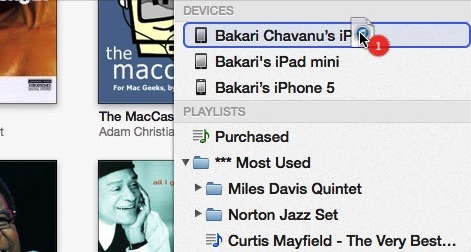
Brennen Sie CDs und DVDs
Zum Glück hat Apple die Möglichkeit zurückgebracht, CDs und DVDs in iTunes zu brennen. Es gibt Leute, die ihre Musik immer noch so spielen. Diese Funktion finden Sie unter Datei> Wiedergabeliste auf Disc brennen. Wenn Sie den Wiedergabelistenbereich von iTunes auswählen, befindet sich die Brennfunktion unten in der Seitenleiste.
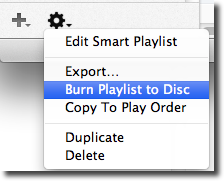
Wenn Sie einfach eine CD brennen möchten, die in einem CD-Player abgespielt werden kann, sollten Sie die Standardoption des Disc-Formats Audio-CD verwenden. Der Vorgang umfasst das Einlegen einer CD in Ihren Computer, wenn diese über ein beschreibbares Laufwerk verfügt, und das Auswählen der Wiedergabeliste der Songs, die Sie brennen möchten.
Stellen Sie sicher, dass Ansicht> Statusleiste anzeigen in iTunes aktiviert ist, damit Sie die Größe des Inhalts sehen können, den Sie brennen müssen. Wenn Sie versuchen, Songs im Wert von beispielsweise 350 MB zu brennen, passt möglicherweise nicht alles auf eine CD.

Teilen Sie Fotos mit AppleTV
Wenn Sie AppleTV als Teil Ihres Heimnetzwerks haben, bietet iTunes 11 eine weitere praktische Funktion zum schnellen Auswählen von Fotoalben in Ihrer iPhoto-Bibliothek, die auf Ihrem AppleTV angezeigt werden. Klicken Sie einfach auf Datei> Freigabe zu Hause> Wählen Sie Fotos aus, die Sie mit Apple TV teilen möchten. Von dort aus öffnet sich ein Fenster, in dem Sie die Fotoalben und / oder Ereignisse auswählen können, die auf AppleTV angezeigt werden sollen.

Versionskopien erstellen
In iTunes 11 hat Apple es auch einfacher gemacht, das Format von Medieninhalten in eine mobile Version oder ein kleineres Player-Format zu konvertieren. So können Sie beispielsweise eine AAC-Version eines MPEG- oder MP3-formatierten Tracks erstellen. Oder Sie können eine große Filmdatei für mobile Player wie das iPhone oder iPad in eine kleinere Größe konvertieren.

Statusberichte abrufen
Eine letzte kleine Funktion, die ich beim Schreiben dieses Artikels entdeckt habe, ist, dass Sie eine CD in iTunes brennen und gleichzeitig einen Titel oder Film in ein anderes Format konvertieren Darüber hinaus werden im Player-Fenster zwei Aufwärts- und Abwärtspfeile angezeigt, mit denen Sie auf den Fortschrittsstatus jeder in iTunes ausgeführten Aufgabe klicken können.

Nun, das ist es für diese Runde von iTunes-Tipps. Wenn Sie weitere nützliche Tipps haben, können Sie diese gerne weitergeben.
Bakari ist freiberuflicher Schriftsteller und Fotograf. Er ist ein langjähriger Mac-Benutzer, Jazz-Musik-Fan und Familienvater.

